C'è un modo molto semplice per scaricare una mappa Google Maps o Bing Maps ad alta risoluzione e di grandi dimensioni. Tutto si riduce all'utilizzo del browser Firefox (va benissimo l'ultima versione) ed all'installazione dell'estensione ScreenGrab (fix version), scaricabile gratuitamente dal sito web addons di Mozilla.
Come noto, infatti, le mappe di Google Maps o Bing Maps non sono direttamente scaricabili: quando ci si collega con i due servizi, attraverso gli indirizzi https://maps.google.it e http://it.bing.com , si può consultare una mappa interattiva che è composta da decine di "blocchi" separati. Ciascun rettangolo è infatti composto da una singola immagine che viene affiancata alle altre per comporre la vista complessiva alla quale si è abituati.
Cliccando con il tasto destro del mouse sulla mappa quindi scegliendo Salva immagine con nome non si salverebbe su disco l'intera vista ma solamente un riquadro singolo.
Molti utenti, dopo aver regolato il livello di ingrandimento (zoom) della mappa, usano il tasto STAMP sulla tastiera quindi incollano l'area copiata negli appunti su un software di grafica mediante la combinazione di tasti CTRL+V.
Il problema, in questo caso, è che l'area di cattura è sempre limitata alla porzione visibile.
Se si volesse invece catturare un'area delle mappe Google Maps o di Bing Maps più ampia, già scevra della porzione relativa all'interfaccia?
Un'ottima soluzione per catturare e scaricare mappe di Google Maps e Bing consiste nell'utilizzare il browser Firefox unitamente con l'estensione Screengrab fix version, prelevabile facendo riferimento a questa pagina https://addons.mozilla.org .
Cliccando sul pulsante verde Aggiungi a Firefox, si potrà installare Screengrab nel browser di Mozilla e configurarlo come estensione:
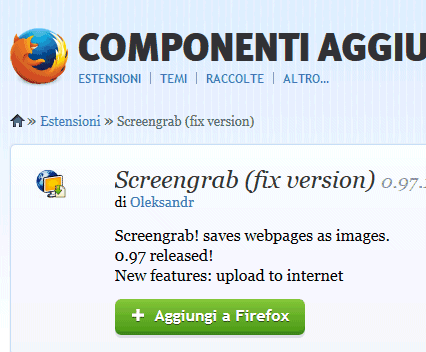
Catturare una mappa Google Maps.
Nel caso in cui si volesse catturare e scaricare una mappa Google Maps, bisognerà puntare il browser web all'indirizzo https://maps.google.it , individuare il centro della mappa d'interesse facendovi doppio clic quindi cliccare sull'icona che simboleggia una catena.
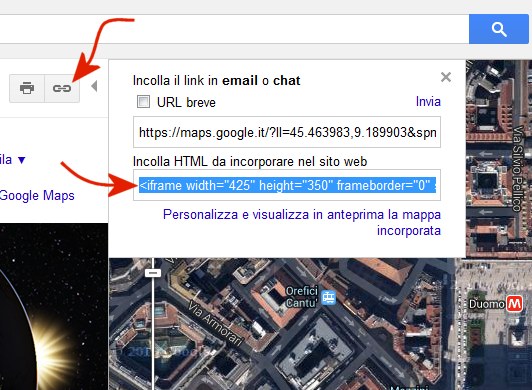
Il codice HTML visualizzato nella casella Incolla HTML da incorporare nel sito web dovrà essere copiato (CTRL+C e poi CTRL+V) in un qualunque editor di testo (vanno benissimo il Blocco Note o Texpad).
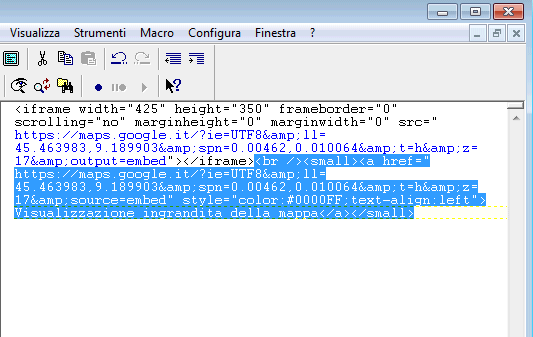
La porzione di codice successiva alla tag può essere rimossa in quanto superflua.
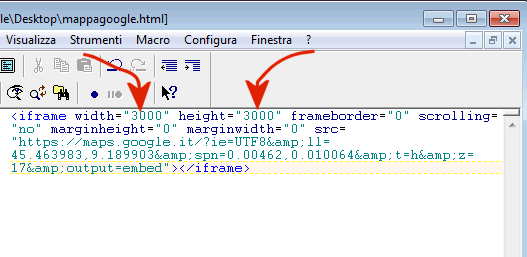
In corrispondenza dei parametri width e height bisognerà invece impostare la dimensione desiderata della mappa in pixel. Nell'esempio in figura, si è richiesto la generazione di un'ampia mappa da 3.000x3.000 pixel.
Il livello di zoom impostato è il 17 (parametro z=17), lo stesso definito in precedente in Google Maps da browser mentre il parametro ll indica le coordinate (latitudine e longitudine) del punto centrale della mappa.
Dopo aver salvato il file di testo col nome mappagoogle.html , si dovrà aprirlo con Mozilla Firefox attendendone pazientemente il completo caricamento.
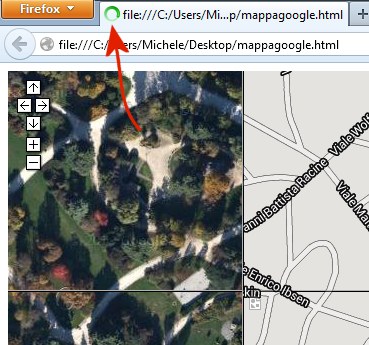
In particolare, bisognerà aspettare che l'indicatore circolare di colore verde abbia cessato di roteare.
Dal pulsante di Screengrab, aggiunto nella barra degli strumenti di Firefox, si dovrà quindi scegliere il comando Salva, Pagina/riquadro completo:
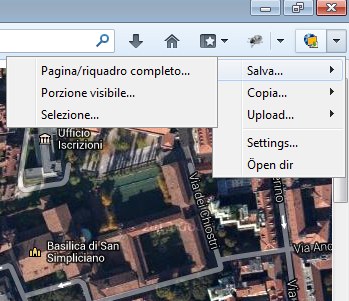
A questo punto si potrà esportare un'immagine in formato PNG o JPG contenente l'intera mappa Google Maps.
Qualora Firefox visualizzasse una o più finestre di dialogo indicando che uno script JavaScript non sembra rispondere, bisognerà premere rapidamente sui pulsanti Continua.
Se l'operazione di cattura non dovesse andare a buon fine, sarà necessario ridurre le dimensioni in pixel dell'immagine da esportare aprendo nuovamente il file mappagoogle.html e modificando i valori dei parametri width e height.
Catturare una mappa Bing Maps.
La procedura da seguire per scaricare una mappa Bing Maps ad alta risoluzione è grosso modo similare a quella appena vista nel caso di Google Maps.
Sul servizio Bing Maps di Microsoft, tra l'altro, sono pubblicate ottime viste aeree (Bing Maps si arricchisce con 215 TB di foto aeree) che potrebbero risultare molto utili.
Nel caso di Bing Maps, dopo essersi collegati con la pagina http://it.bing.com/maps , bisognerà fare clic su Visione panoramica, Vista aerea (disattivando eventualmente mostra etichette):
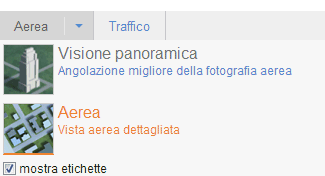
Cliccando su Condividi apparirà la finestra di dialogo qui riprodotta:
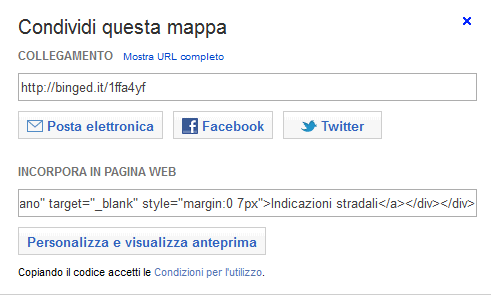
Diversamente rispetto a Google Maps, non si dovrà copiare quanto esposto nel campo Incorpora in pagina web ma fare clic su Personalizza e visualizza anteprima.
Nella colonna Personalizza Opzioni bisognerà scegliere Personalizza come Dimensione mappa e specificare 800 x 800 pixel (le dimensioni della mappa potranno essere aumentate più avanti).
Dalla sezione Stili Mappa, si potrà scegliere Aerea (o Stradale) disattivando eventualmente Etichette.
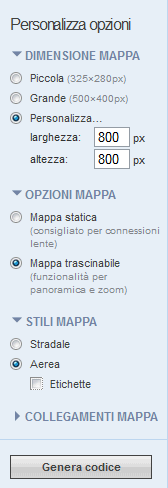
Dopo aver fatto clic sul pulsante Genera Codice, si potrà incollare il codice all'interno di un editor di testo (Blocco Note o Textpad ad esempio).
La porzione di codice successiva alla tag può essere rimossa in quanto superflua:
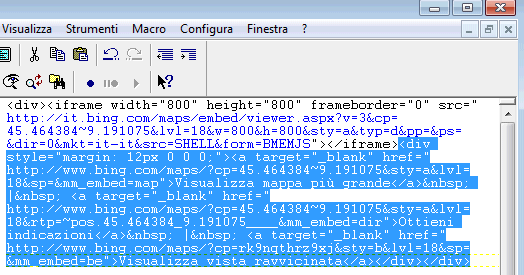
Nei quattro punti del codice HTML evidenziati con le frecce rosse bisognerà quindi specificare la dimensione dell'immagine prescelta:
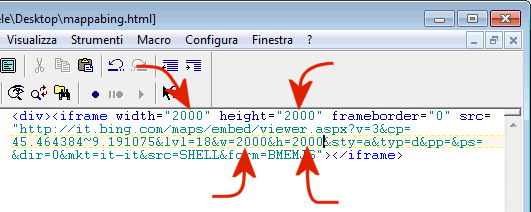
I valori in pixel relativi a larghezza ed altezza dell'immagine dovrebbero essere scelti senza "esagerare".
Dopo aver salvato il file di testo col nome mappabing.html , si dovrà aprirlo con Mozilla Firefox attendendone pazientemente il completo caricamento.
Come già fatto nel caso di Google Maps, dal pulsante di Screengrab (barra degli strumenti di Firefox), si dovrà selezionare il comando Salva, Pagina/riquadro completo.
Si potrà così esportare un'immagine in formato PNG o JPG contenente l'intera mappa Bing Maps.
Qualora Firefox visualizzasse una o più finestre di dialogo indicando che uno script JavaScript non sembra rispondere, bisognerà premere rapidamente sui pulsanti Continua.
Se l'operazione di cattura non dovesse andare a buon fine, sarà necessario ridurre le dimensioni in pixel dell'immagine da esportare aprendo nuovamente il file mappabing.html e modificando i valori precedentemente indicati.
di Michele Nasi (08/10/2013)
Fonte: http://www.ilsoftware.it




